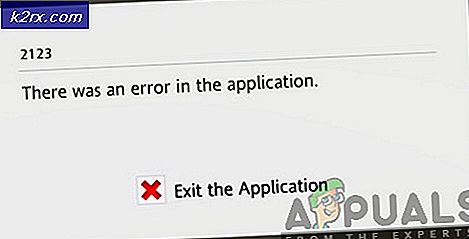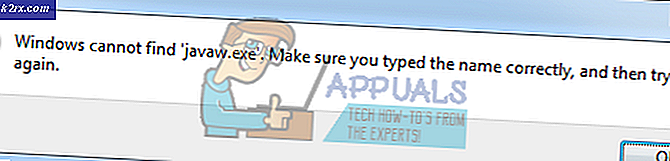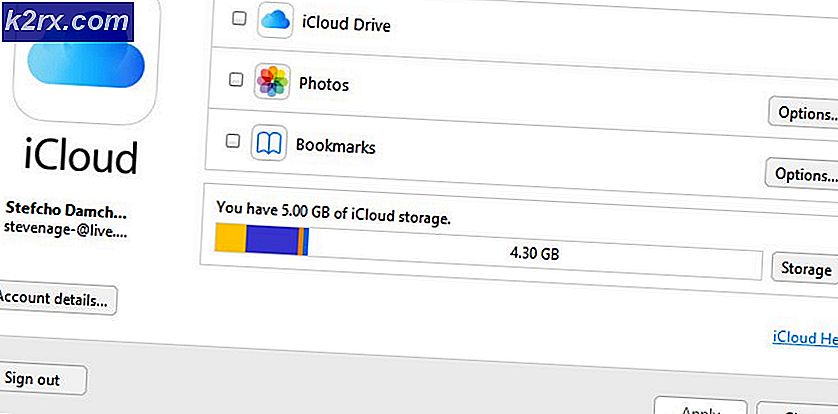Hur man löser PS4-prestanda och datakorruption genom att bygga om sin databas
Om du har en Sony Play Station 4 som syns synligt långsammare än vanligt, tar längre tid att starta upp eller tar längre tid att hitta saker på hårddisken för att ladda upp (till exempel nedladdat innehåll eller tillägg), är din Play Station troligen lider av ett fall av spritt minne som det tar en stund att sikta igenom för att hitta exakt vad det letar efter. För att påskynda Play Stations prestanda kan du bygga om dess databas. Ombyggnadsprocessen är mycket snabbare än defragmenteringsprocessen för hårddisken, varför vi rekommenderar att du gör detta som en snabb och effektiv prestationsjusteringslösning.
Förbereder sig för ombyggnad av databaser
Medan Sony hävdar att databasåteruppbyggnad kan ta upp till några timmar att slutföra, kan användare som har utfört processen vittna om att det tar bara några minuter, ingenting inom en timmes eller till och med hälften av det. Något att notera i detta avseende är att ditt system faktiskt automatiskt utför en databasuppbyggnad varje gång det uppdateras och även när du slår på den efter att du inte har stängt av den korrekt. En PS4 Pro på 1 terabyte borde ta några minuter och du kan förvänta dig att andra varianter av Play Station tar liknande återuppbyggnadstider för databaser. Under alla omständigheter ska du inte utföra den här proceduren när du har kort tid eller har ett spel inrättat. Ta ut ett fast halvtimmesfönster för att utföra denna procedur, kanske ta en hel timme för att vara på den säkra sidan (medan vi inte räknar med att det tar längre än tio minuter).
Återuppbygga din databas: Steg för steg-guide
För att implementera databasåteruppbyggnaden på din Play Station 4 måste du utföra följande steg:
- Om din Play Station 4 är igång, gå in i snabbmenyn och klicka på "Stäng av PS4." Detta stänger av det. Starta inte om den.
- När den är helt släckt och alla lampor på konsolen och kontrollen slocknar, anslut din kontroller till konsolen via dess USB-kabel. Detta är viktigt eftersom Bluetooth-anslutning inte fungerar i felsäkert läge som vi försöker gå in för ombyggnad av databasen.
- När du har anslutit dina styrenheter till konsolen via sina trådbundna anslutningar, tryck på strömbrytaren på konsolens framsida och håll den intryckt tills du hör två ljudsignaler i följd. Denna signal indikerar att konsolen startar i säkert läge. När du hör båda båda ljudsignalerna kan du släppa knappen och vänta på att konsolen startar.
- Din PS4 laddas upp i säkert läge och en meny för säkert läge visas på skärmen. Det femte alternativet på skärmen är alternativet ”Rebuild Database”. Använd din handkontroll för att navigera till det här alternativet och klicka på det.
- När du har uppmanat databasen att byggas om kommer din konsol att stängas av och sedan laddas upp med PS4-logotypen samt ett fält under det som visar hur databasen återuppbyggs. Vänta tills det här fältet är klart och låt konsolen starta själv. Var noga med att inte låta konsolen kopplas från strömmen under den här processen. Tryck inte på några tangenter på kontrollenheten för att avbryta processen heller. Detta kan orsaka dataskada.
Slutgiltiga tankar
Ombyggnad av databaser kan vara ett smart och effektivt sätt att påskynda Play Stations system och spelprestanda. Processen tar bara några minuter och kan göras direkt från den säkra startmenyn utan att kräva några externa anslutningar eller nedladdning av programvara. Denna process är mindre invasiv jämfört med diskdefragmenteringsproceduren som fysiskt flyttar data runt, och den uppnår samma effekt genom att helt enkelt mappa om datalägen i systemets databas för snabbare jakt och åtkomst.